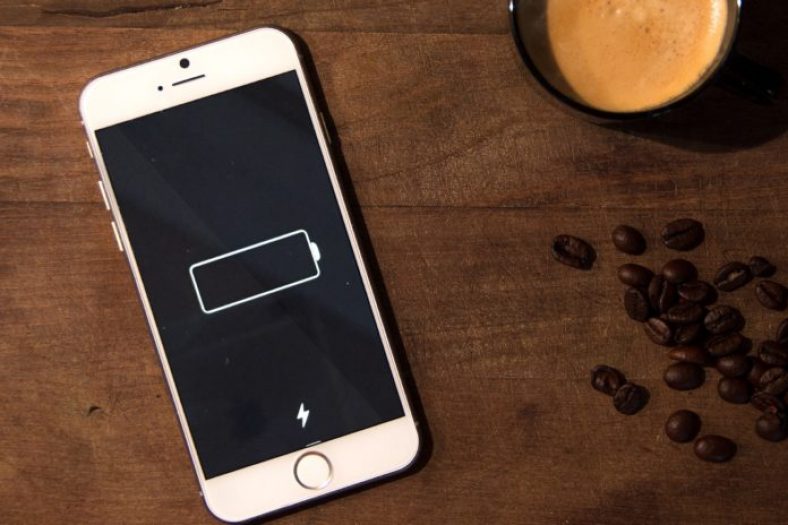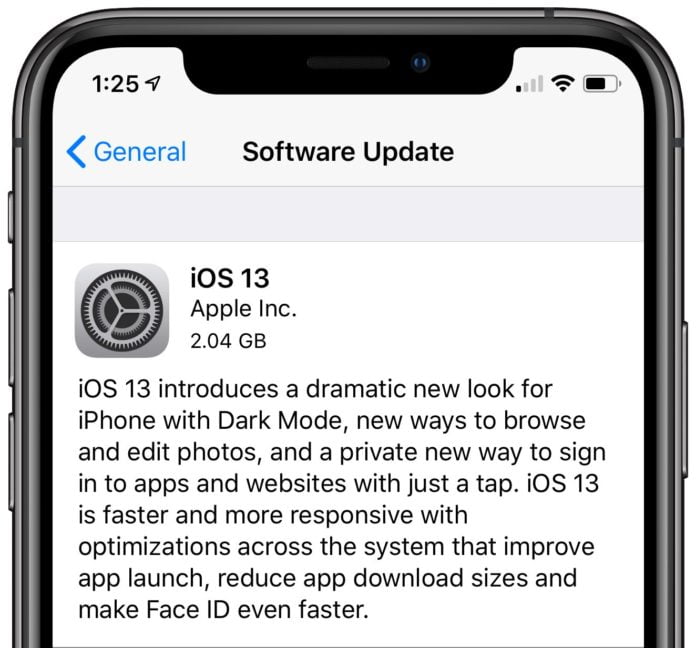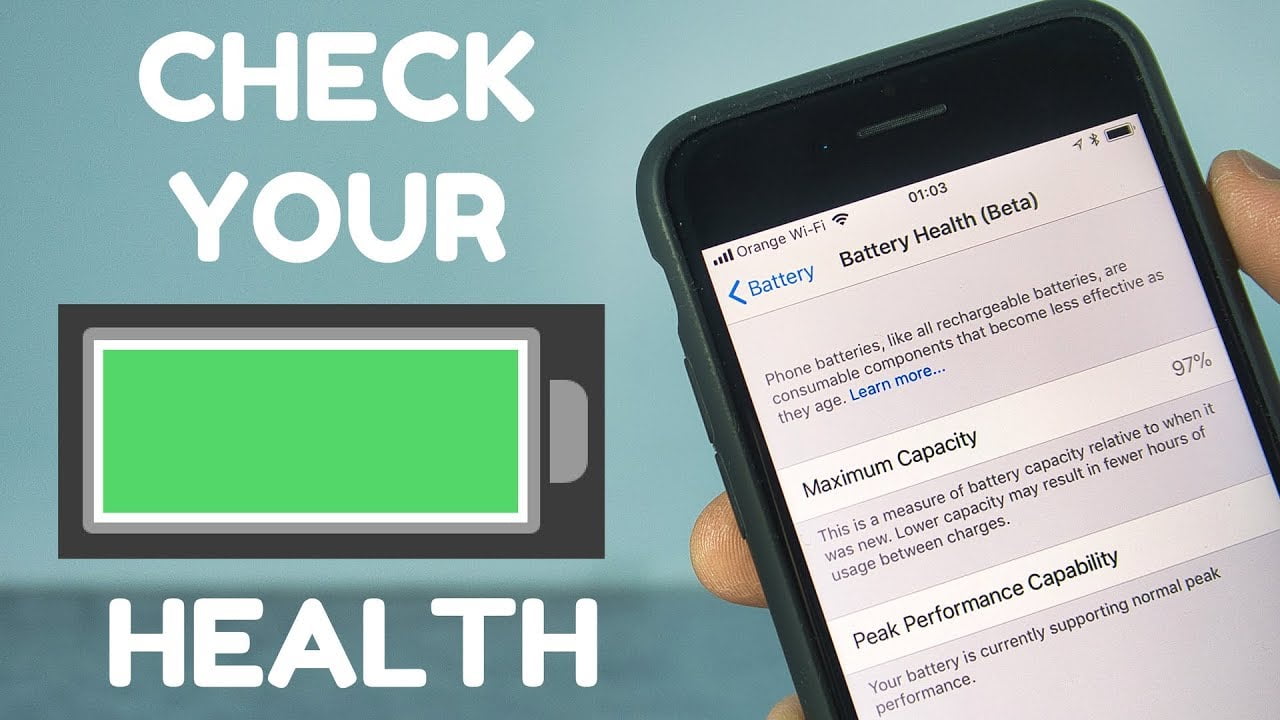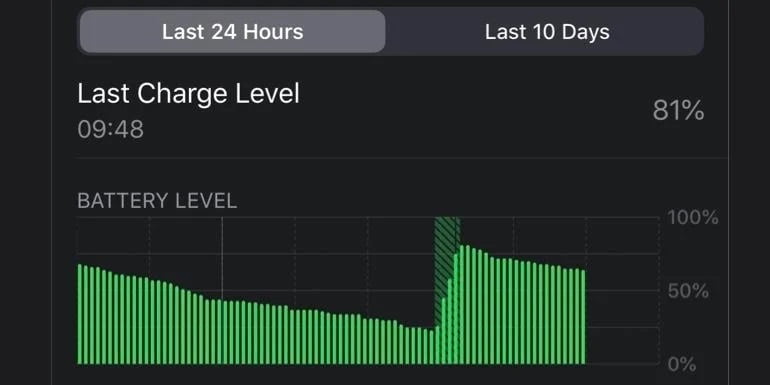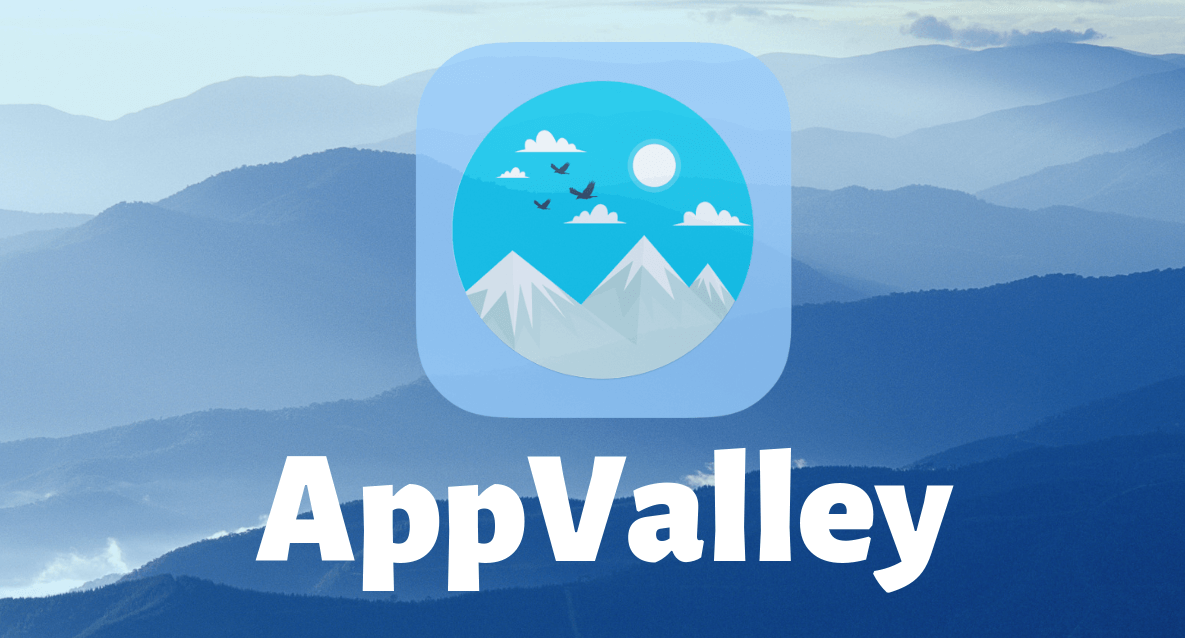D'éiligh Apple i gcónaí go bhfuil ceallraí láidir ag a iPhone le saolré a shíneann i rith an lae gan aon fhadhbanna, ach ar an drochuair agus is é an taithí an cruthúnas is fearr, ní bhíonn a éileamh fíor riamh agus is é mian na n-úsáideoirí go léir fadhbanna na Ceallraí iPhone agus feabhas a chur ar a shaol le seasamh an lá ar fad, agus d’fhéadfadh an fhadhb seo a bheith i roinnt fóin Tá Yvonne barántúil agus ní féidir í a réiteach nó a fheabhsú, rud a chuireann iallach ar na sealbhóirí fón seo fóin eile a chur ina n-áit, agus seo an rud nach gcuireann an chuideachta ná an chuideachta ba mhaith le húsáideoirí ag an am céanna.
Ar an drochuair, thug na iPhones nua atá ag rith iOS 13.2 leis an seanfhadhb céanna maidir le draein ceallraí, ach tá sraith céimeanna agus cleasanna ann a chabhróidh le fadhbanna ceallraí iPhone a shocrú agus iad a fheabhsú go suntasach, agus seo sonraí na cleasanna seo le cur i bhfeidhm agus taitneamh a bhaint as saol ceallraí níos faide.
Bí foighneach
Go deimhin, is riachtanas an-tábhachtach agus an-riachtanach ar iPhone é tar éis aon nuashonrú iOS, toisc go dtógann sé tamall maith nuashonruithe a shuiteáil, agus ní gá go gciallódh foighne an tsuiteáil go bhfuil an obair críochnaithe, mar go leor rudaí a leanfar á ndéanamh sa fanann an cúlra chun gach nuashonrú a chur i gcrích Agus iad a chomhtháthú sa chóras reatha, agus teastaíonn am agus fuinneamh uaidh seo, go dtí go bhfillfidh rudaí ar ais ar a sean-amanna.
Mar shampla de na saincheisteanna seo atá fós gan réiteach sa chúlra, pictiúir agus comhaid a innéacsú, agus sonraí faoi shaol na ceallraí a athchalabrú, agus d’fhéadfadh sé seo a bheith ina chúis leis an táscaire ceallraí a thaispeáint le haghaidh léamha míchearta, agus ar an gcaoi sin ní dhéantar feidhmíocht na ceallraí i staid den sórt sin a mheas a mheastar a bheith cóir agus caithfidh sé a bheith mífhoighneach, agus féadfaidh an fón roinnt timthriallta luchtaithe a rith Díphacáil sula bhfillfidh gach rud go gnáth agus go réitíonn sé fadhb na ceallraí.
Atosaigh iPhone
Bhí go leor scéalta grinn againn faoin gcéad réiteach beartaithe ar aon fhadhb theicniúil atá romhainn ar an bhfón póca, is é sin “é a mhúchadh agus a atosú”, ach i ndáiríre ní amháin gur magadh gáire é, ach é i ndáiríre is réiteach iarbhír é ar roinnt fadhbanna agus nuair a dhéantar an fón a atosú, filleann sé ar obair níos éifeachtaí agus níos gasta ná mar a léirítear go dearfach ar an gceallraí, agus dá bhrí sin tabharfaidh tú faoi deara feabhas inghlactha ar a fheidhmiú, mar sin níl aon dochar ann casadh. as an bhfón agus é a atosú ó am go ham.
Atosaigh iPhone 8 agus fóin níos déanaí:
Brúigh an cnaipe toirt suas agus ansin brúigh an cnaipe toirt síos agus ar deireadh brúigh agus coinnigh an cnaipe cumhachta nó an cnaipe cumhachta go dtí go mbeidh lógó Apple le feiceáil ar an scáileán.
Atosaigh iPhone 7 agus fóin níos luaithe:
Brúigh agus coinnigh na cnaipí cumhachta agus toirte síos ag an am céanna go dtí go mbeidh lógó Apple le feiceáil ar an scáileán.
Córas IOS a nuashonrú
Ní rún ar bith d’aon duine tábhacht na céime seo i dtéarmaí feidhmíochta ceallraí nó feidhmíocht an fhóin ina iomláine, mar sin bíonn fonn ar gach duine an córas a nuashonrú go leanúnach in ainneoin na faidhbe a d’fhéadfadh a bheith mar thoradh ar an nuashonrú mar a labhair muid tamall ó shin , ach is cinnte go bhfuil an nuashonrú ar cheann de na réitigh is tábhachtaí chun fadhbanna iPhone a shocrú.
Déantar an nuashonrú trí dul go Socruithe> Ginearálta> Nuashonrú bogearraí agus ansin an nuashonrú is déanaí ar an gcóras a íoslódáil.
Nuashonraigh aipeanna
Ar ndóigh bíonn na feidhmchláir i gcónaí ag caint agus ag forbairt ar mhaithe le níos fearr ionas go réiteofar na mífheidhmeanna agus na hearráidí i leaganacha roimhe seo agus b’fhéidir le himeacht ama go n-éiríonn roinnt feidhmchlár an-sean agus go bhféadfadh fadhbanna éagsúla a bheith ina leaganacha, agus ídiú ceann acu fuinneamh gan rath, mar sin is é ceann de na réitigh chun fadhbanna ceallraí Iphone a nuashonrú agus a uasghrádú go tréimhsiúil agus na leaganacha is déanaí a rianú.
Is féidir iarratais a nuashonrú tríd an iPhone App Store agus uaidh sin téigh chuig do Phróifíl sa chúinne uachtarach ar chlé agus tríd an roghchlár seo téigh chuig Nuashonruithe atá ar Fáil agus ina bhfeictear feidhmchláir ar gá iad a nuashonrú.
Tástáil sláinte sláinte ceallraí
Tá sé tábhachtach má mhaireann fadhbanna feidhmíochta ceallraí, ba cheart duit dul go tapa chuig Tástáil Sláinte Ceallraí. Tá sé seo simplí. Níl le déanamh agat ach dul go Socruithe> Ceallraí> Sláinte Ceallraí.
Tá an ceallraí sláintiúil má tá an toradh mar seo a leanas:
Má thaispeánann an scáileán seo an Toilleadh Uasta is mó ná 80% agus an Cumas Feidhmíochta Buaic tá an ráiteas seo a leanas le feiceáil:
"Tairgeann ceallraí gnáthfheidhmíocht buaic anois." Tá do cheallraí ag tacú le gnáthfheidhmíocht buaic faoi láthair.
Seachas sin, níl an ceallraí ceart go leor agus ní bhaineann an fhadhb ach leis agus níl aon bhaint ag an bhfón leis agus b’fhéidir go mbeidh ort an ceallraí seo a athsholáthar.
An bhfuil aipeanna cúisithe ann?
Ar ndóigh tá roinnt feidhmchlár ann nach bhfuil comhoiriúnach leis an gceallraí agus b’fhéidir roinnt feidhmchlár nach bhfuil glan agus a d’fhéadfadh feidhmeanna cúlra nó gníomhaíochtaí eile a reáchtáil a dhraenálann fuinneamh agus a ídíonn an ceallraí. Ar ámharaí an tsaoil, soláthraíonn iOS na huirlisí díobhálacha is gá agus is gá chun feidhmchláir a thástáil i dtéarmaí a n-ídithe fuinnimh agus a bhfeidhmchlár a bhrath.
Téigh go Socruithe> Ceallraí, agus anseo feicfidh tú a lán faisnéise, lena n-áirítear úsáid na ceallraí de réir an fheidhmchláir Úsáid Battery By App. Ligeann an roghchlár seo monatóireacht a dhéanamh ar ghníomhaíocht gach feidhmchláir go sonrach Activity By App agus taispeánann an rogha seo an méid fuinnimh a ídíonn an feidhmchlár agus é ar an scáileán nó sa chúlra.
Déanta na fírinne, tugann na roghanna seo a lán faisnéise dúinn chun fadhbanna draein ceallraí a dhiagnóisiú, lena n-áirítear:
Fadhbanna luchtaithe, an ngearrann an ceallraí i ndáiríre nuair a bhíonn sí plugáilte isteach sa charger?
Braith drochfheidhmíocht na ceallraí tríd an gceallraí a ligean anuas go tapa.
Faigh amach aipeanna a dhéanann go leor oibre sa chúlra, a d’fhéadfadh a bheith mar bhunchúis leis an bhfadhb, agus moltar duit na feidhmchláir seo a stopadh trí dhul chuig Socruithe> Athnuachan App Cúlra agus anseo is féidir leat na socruithe don iomlán a mhúchadh feidhmchláir - ní mholtar ach is féidir leis cabhrú - nó a dhíchumasú Ní oibríonn an páipéar balla ach do na feidhmchláir aonair seo.
An rogha maidir le socrú núicléach
Míníonn ainm na rogha seo gurb é an réiteach deireanach é. Is féidir leis an rogha seo cuidiú lena fhíorú an bhfuil baint ag fadhb na ceallraí le clár nó le fón, ach tógann sé go leor ama i ndáiríre mar sin ní mholtar mórán di.
Chun é a chumasú téigh go Socruithe> Ginearálta> Athshocraigh Gach Socrú nó cuir na socruithe go léir ar ais agus scrios gach Athshocraigh Gach Ábhar agus Socruithe.